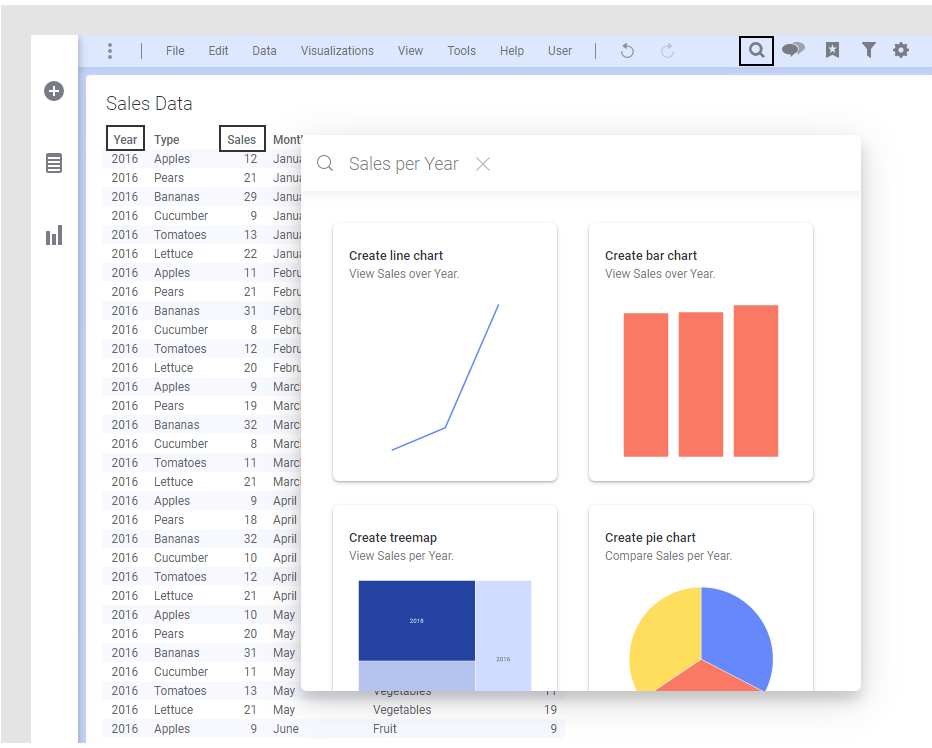시각화 만들기
데이터는 여러 종류가 있을 수 있습니다. 따라서 데이터를 최선의 방식으로 표현하기 위해, 몇 가지 유형의 시각화를 사용할 수 있습니다.
분석의 데이터 플라이아웃에서 시각화 만들기
시각화를 만들려면 분석의 데이터 또는 시각화 유형 플라이아웃을 사용하거나 시각화하려는 항목을 검색합니다. 분석의 페이지에는 둘 이상의 시각화가 포함될 수 있지만 추가 시각화를 위한 공간을 만들기 위해 페이지를 더 추가할 수 있습니다.데이터 테이블에서 특정 데이터 컬럼을 탐색하고 시각화 방법에 대한 제안을 보려면, 분석의 데이터 플라이아웃을 사용하여 시각화를 만듭니다.
- 작성 막대에서
 을 클릭하여 분석의 데이터 플라이아웃을 엽니다.
을 클릭하여 분석의 데이터 플라이아웃을 엽니다. - 분석에 둘 이상의 데이터 테이블이 포함된 경우 드롭다운 목록에서 원하는 데이터 테이블을 선택합니다.
- 원하는 데이터 컬럼을 추가합니다.
선택된 데이터에 기반한 시각화 제안이 오른쪽에 표시됩니다. 시각화 위에 마우스를 올리면 유사 항목 보기를 클릭할 수 있고, 이 경우 유사한 시각화가 제안됩니다. 선택된 데이터에 관련된 특정 결과가 발견된 경우 시각화에 다른 컬럼의 데이터도 표시할 수 있습니다.
- 적합하다고 생각되는 시각화를 클릭하거나 분석 페이지로 드래그합니다.
- 필요에 맞게 탐색하거나 조정합니다.
시각화 유형 플라이아웃에서 시각화 만들기
다른 옵션은 처음부터 시각화를 만들고 직접 설정하는 방법입니다. 여러 시각화를 처음부터 설정하는 방법을 보려면 이 페이지 하단의 링크를 클릭하십시오.- 테이블 만들기
테이블 시각화는 로드된 데이터의 모든 상세 정보를 표시합니다. 개별 값은 컬럼과 행으로 정렬됩니다. - 크로스 테이블 만들기
크로스 테이블은 많은 양의 데이터를 요약하고 결과를 구조화된 테이블 형식으로 표시하는 데 사용됩니다. - 막대 그래프 만들기
막대 그래프에서는 데이터의 여러 범주에 대한 값을 비교할 수 있습니다. - 폭포 차트 만들기
폭포 차트는 다양한 요소에 의해 영향을 받은 이후의 값 변화(증가 또는 감소)를 나타냅니다. 그런 다음 결과 값이 표시됩니다. - 선 그래프 만들기
선 그래프는 트렌드, 대개의 경우 시간별 트렌드를 표시하는 데 사용됩니다. 특정 패턴을 파악하는 용도로도 사용할 수 있습니다. - 콤비네이션 차트 만들기
콤비네이션 차트에서는 하나의 시각화에 막대와 선을 모두 표시할 수 있습니다. 겹침 효과 때문에 막대 위에 선이 그려지며 이에 따라 데이터의 여러 컬럼 또는 범주에 대한 값을 쉽게 비교할 수 있습니다. 트렌드를 식별하고 편차를 직접 파악할 수 있습니다. - 파이 그래프 만들기
파이 그래프는 섹터로 나뉜 원 그래프입니다. 데이터의 여러 범주에 대한 값을 상대적으로 비교하는 데 사용됩니다. 각 파이 섹터는 특정 범주를 나타내며 그 크기는 전체 값 중 해당 범주가 차지하는 비율(백분율로 표현)입니다. 값은 일반적으로 합계입니다. - 산점도 만들기
산점도에서는 표식이 2차원 좌표 시스템에 표시됩니다. 데이터가 2차원에서 분포되는 방식을 개괄적으로 파악하는 데 유용합니다. - 맵 차트 만들기
맵 차트는 여러 계층을 사용하여 데이터를 컨텍스트(경우에 따라 지리적 컨텍스트)에 배치합니다. 계층은 데이터 계층(예: 표식 계층 또는 기능 계층) 또는 참조 계층(예: 맵 계층, WMS(웹 맵 서비스) 계층 또는 이미지 계층)일 수 있습니다. 맵 차트에 여러 계층을 추가하여 맵을 필요에 맞게 구성할 수 있습니다. - 트리맵 만들기
트리맵은 계층적으로(트리 구조) 구성할 수 있는 대량의 데이터를 표시하는 데 사용됩니다. 크기와 색이 다른 여러 사각형을 사용하여 데이터를 표시합니다. - KPI 차트 만들기
KPI 차트는 회사나 조직의 현재 성과에 대한 정보를 빠르게 제공하는 데 사용됩니다. 모니터링이 중요한 측정 요소인 여러 KPI(Key Performance Indicator)를 만들고 이를 타일의 격자에 표시합니다. 모니터링하는 KPI의 예로 순수익, 매출 증가율 또는 고객 만족도가 있습니다. - 평행 좌표 그래프 만들기
평행 좌표 그래프는 하나의 시각화 내에서 유형이나 크기가 전혀 다른 데이터 값을 비교하는 데 사용됩니다. 값이 정규화된 다음 데이터 컬럼당 하나의 포인트를 사용하여 선 위에 포인트로 표시됩니다. 시각화는 패턴을 검사하는 용도로도 유용합니다. - 히스토그램 만들기
히스토그램에는 숫자 데이터의 분포를 표시할 수 있습니다. 숫자 값의 전체 범위는 범주 축에서 동등한 간격으로 나뉘며, 각 간격마다 해당 간격에 속하는 데이터 값의 수가 값 축에 표시됩니다. - 격자 표시 시각화 만들기
격자 표시된 시각화는 여러 패널로 분할되고 각 패널은 데이터의 하위 집합을 나타냅니다. 격자 표시된 시각화를 사용하면 데이터 하위 집합 간 또는 하위 집합 내의 유사성과 차이를 파악할 수 있습니다. - 시각화 복제
시각화 복사본을 만들어 다른 유사한 시각화를 만들기 위한 시작 지점으로 사용할 수 있습니다.
Copyright © Cloud Software Group, Inc. All rights reserved.

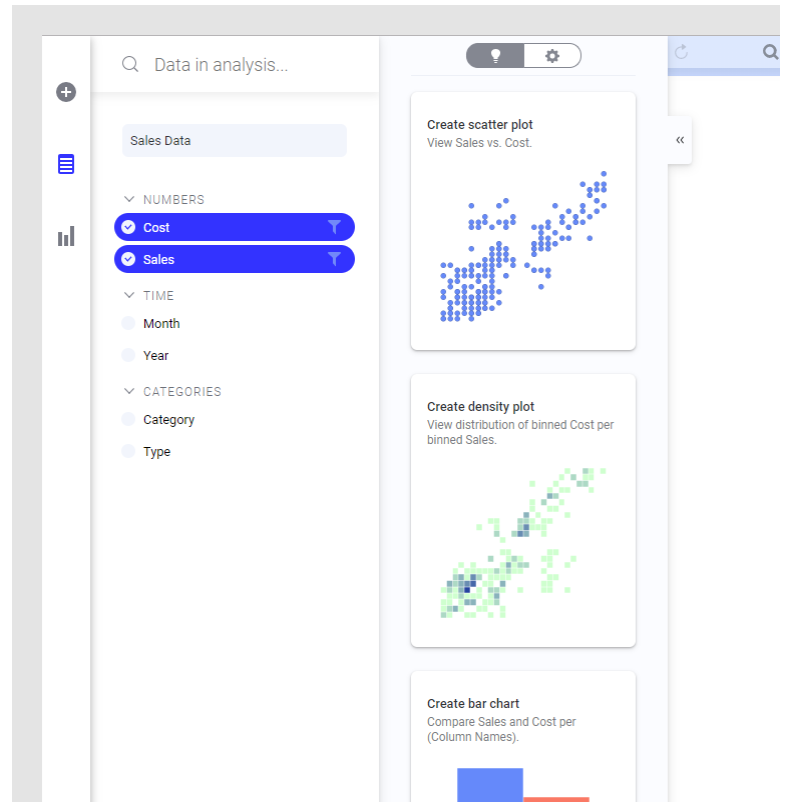
 을 클릭하여
을 클릭하여 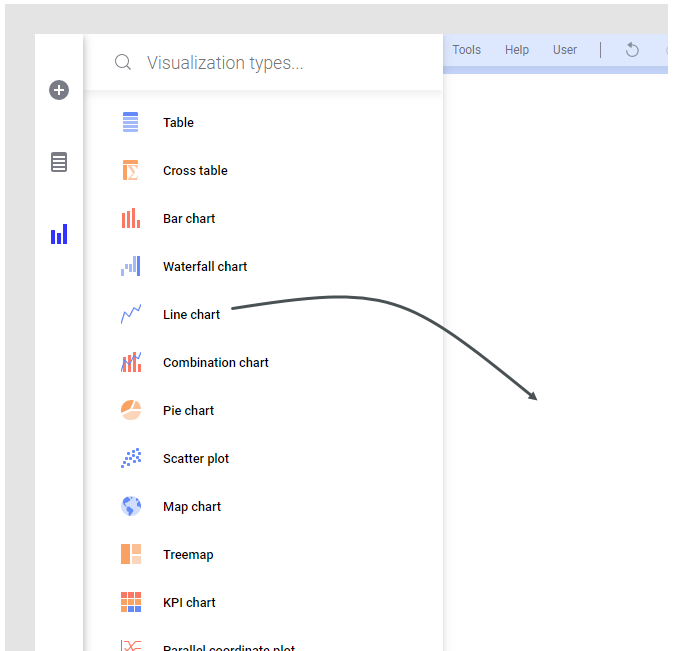
 를 클릭합니다.
를 클릭합니다.